Popravite pogrešku plavog zaslona win32kfull.sys u sustavu Windows 10
Pogreška plavog zaslona win32kfull.sys(win32kfull.sys Blue Screen error) u sustavu Windows 10(Windows 10) , kao i slične pogreške, mogu se pojaviti tijekom faze pokretanja sustava. Ponekad se pojavljuje dok pokušavate koristiti neke specifične funkcije i također kada pokrenete program. U ovom ćemo postu predstaviti najprikladnija rješenja koja možete pokušati uspješno riješiti ovaj problem.
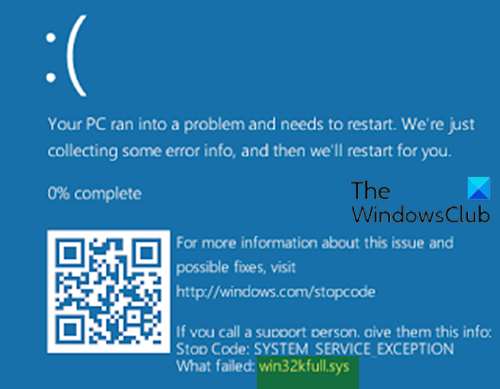
Ova se pogreška javlja u mnogim uvjetima plavog zaslona kao što su:
- SYSTEM_SERVICE_EXCEPTION (win32kbase.sys)
- APC_INDEX_MIXMATCH
- PAGE_FAULT_IN_NONPAGED_AREA
- STOP 0x0000001E: KMODE_EXCEPTION_NOT_HANDLED – win32kfull.sys
- STOP 0x0000000A: IRQL_NOT_LESS_EQUAL – win32kfull.sys
Ako doživite ovu pogrešku, uglavnom postoje dvije mogućnosti; ili je upravljački program oštećen nepotpunim datotekama ili se sukobljava s drugim upravljačkim programima/softverom koji je već instaliran na vašem računalu. Također možete naići na ovaj problem s plavim zaslonom tijekom instaliranja novog softvera ili hardvera i programa. Osim toga, možete ih doživjeti pri gašenju sustava Windows(Windows) i tijekom učitavanja upravljačkih programa uređaja, oštećenom RAM- u, uklanjanju ili oštećenju programskih datoteka sustava Windows 10 tijekom instalacije, oštećenju sustava Windows 10(Windows 10) zbog napada zlonamjernog softvera.
Popravite(Fix) pogrešku plavog zaslona(Blue Screen) win32kfull.sys
Ako ste suočeni s ovim problemom, možete isprobati naša preporučena rješenja u nastavku bez posebnog redoslijeda i provjeriti pomaže li to riješiti problem.
- Pokrenite alat za rješavanje problema na mreži Blue Screen(Blue Screen Online Troubleshooter)
- Pokrenite antivirusno skeniranje
- Ažurirajte upravljačke programe
- Deinstalirajte sve nedavno instalirane programe
- Pokrenite SFC skeniranje
- Pokrenite CHKDSK
- Provjerite ima li oštećenja RAM-a
- Izvršite vraćanje sustava
- Popravite Windows 10.
Pogledajmo opis procesa koji se odnosi na svako od navedenih rješenja.
Ako se možete normalno prijaviti, dobro; inače ćete se morati pokrenuti u Safe Mode(boot into Safe Mode) , ući u zaslon s naprednim opcijama pokretanja(Advanced Startup options screen) ili koristiti instalacijski medij za pokretanje(use the Installation Media to boot) kako biste mogli izvršiti ove upute.
1] Pokrenite(Run) Blue Screen Online Troubleshooter(Blue Screen Online Troubleshooter)
Prva stvar koju biste uvijek trebali pokušati kada naiđete na bilo kakvu pogrešku plavog zaslona je pokrenuti Blue Screen Online Troubleshooter od Microsofta(Microsoft) . U nekim slučajevima, trebao bi vam pomoći da riješite BSOD pogrešku, kao što je ova pogreška win32kfull.sys(win32kfull.sys error) .
2] Pokrenite antivirusno skeniranje
Ovo rješenje zahtijeva da pokrenete potpuno antivirusno skeniranje sustava sa Windows Defenderom ili bilo kojim renomiranim AV proizvodom treće strane(third-party AV product) . Ako problem i dalje nije riješen, možete isprobati sljedeće rješenje. Možda ćete također htjeti pokrenuti izvanmrežno skeniranje sustava Windows Defender prilikom pokretanja(run Windows Defender Offline Scan at boot time) za invazivniji pristup uklanjanju zlonamjernog softvera s vašeg računala sa sustavom Windows 10.
3] Ažurirajte upravljačke programe
Svoje upravljačke programe možete ažurirati ručno putem Upravitelja uređaja(update your drivers manually via the Device Manager) ili možete dobiti ažuriranja upravljačkih programa u odjeljku Opcionalna ažuriranja(get the driver updates on the Optional Updates) pod Windows Update . Također možete automatski ažurirati svoje upravljačke programe(automatically update your drivers) . i provjerite pomaže li to u rješavanju BSOD pogreške.
4] Deinstalirajte(Uninstall) sve nedavno instalirane programe
Ako ste primijetili da se pogreška plavog zaslona win32kfull.sys(win32kfull.sys Blue Screen error) počela pojavljivati nakon što ste instalirali program, možete deinstalirati program(uninstall the program) i vidjeti hoće li to pomoći. Ako niste sigurni koji programi, upravljački programi ili usluge mogu pokrenuti pogrešku, možete riješiti problem u Clean Boot State(troubleshoot in Clean Boot State) .
5] Pokrenite SFC skeniranje
Ovo rješenje zahtijeva da pokrenete SFC skeniranje i vidite hoće li to pomoći.
6] Pokrenite CHKDSK
Možete pokrenuti CHKDSK(run CHKDSK) da biste riješili ovaj problem.
7] Provjerite ima li oštećenja RAM-a
Ako ste nedavno instalirali memoriju, uklonite je. Ako BSOD poruka nestane, možete biti sigurni da je RAM oštećen. Zamijenite ga novom memorijom.
Naprotiv, ako uklanjanje memorije ne uspije, morate pokrenuti dijagnostiku memorije(run memory diagnostics) . Ovaj test memorije će tražiti neuspjeh memorije i povremeni problem ili bilo što drugo što uzrokuje pogrešku.
8] Izvršite vraćanje sustava
Ako ste primijetili da se pogreška nedavno počela pojavljivati, sasvim je moguće da je problem olakšala promjena kroz koju je vaš sustav nedavno prošao. Možete vratiti svoj sustav na raniju točku .
9] Popravite Windows 10
Ako nijedan od gornjih prijedloga ne pomogne, pokušajte Reset This PC ili Cloud Reset . Ako ni to ne pomogne, možda ćete morati popraviti Windows 10 pomoću instalacijskog medija(repair Windows 10 using the installation media) da biste riješili ovaj problem.
Any of these solutions should work for you!
Related posts
Popravite pogrešku plavog zaslona aksfridge.sys u sustavu Windows 10
Popravite BSOD pogrešku Ntfs.sys Failed BSOD u sustavu Windows 10
Popravite plavi zaslon FAT DATOTEKA (fastfat.sys) u sustavu Windows 10
Popravite plavi zaslon CACHE_MANAGER u sustavu Windows 10
Popravite plavi zaslon RDR_FILE_SYSTEM u sustavu Windows 10
Popravak POGREŠKE INPAGE PODATAKA KERNEL (Msis.SYS) u sustavu Windows 11/10
Popravite pogrešku Sdbus.sys Blue Screen Of Death u sustavu Windows 11/10
Kako popraviti crni ekran u sustavu Windows 10 pomoću pokazivača
Ispravite grešku REFS_FILE_SYSTEM Blue Screen na Windows 11/10
Kako popraviti Orange Screen of Death u sustavu Windows 11/10
Popravite pogrešku aksdf.sys Blue Screen of Death u sustavu Windows 11/10
Popravi BSOD pogrešku EXFAT DATOTEKA (volmgr.sys) u sustavu Windows 11/10
Popravite pogrešku hardlock.sys Blue Screen Of Death u sustavu Windows 11/10
Popravite pogrešku igdkmd64.sys Plavi zaslon smrti
Popravi VIDEO_DXGKRNL_FATAL_ERROR u sustavu Windows 11/10
Popravite USBXHCI.sys grešku plavog zaslona u sustavu Windows 10
Popravi APC_INDEX_MISMATCH grešku zaustavljanja u sustavu Windows 11/10
Popravite crni ekran League of Legends u sustavu Windows 10
Popravite neuspjeli plavi zaslon Netwtw04.sys u sustavu Windows 11/10
Popravite IZUZETAK SUSTAVA SUSTAVA Plavi zaslon na Windows 11/10
